스마트폰을 사용하다 보면 중요한 음성 녹음 파일이 실수로 삭제되거나 시스템 오류로 인해 손실될 때가 있습니다. 특히, 인터뷰, 회의 기록, 중요한 메모와 같은 소중한 오디오 파일이 사라진다면 어떻게 해야 하나요? 다행히도 안드로이드 오디오 파일 복구는 다양한 방법과 도구를 통해 어렵지 않게 해결할 수 있습니다. 이번 포스팅에서는 삭제된 음성녹음 파일 복구를 비롯해 갤럭시 음성녹음 복구 방법까지 꼼꼼히 알아보겠습니다.
이 기사에서
삭제된 갤럭시 음성녹음 파일 복구 가능합니까?
갤럭시 스마트폰에서 오디오 파일은 주로 내 파일 앱의 "내장 메모리" 또는 "SD 카드"의 "음악" 또는 "오디오" 폴더에 저장되며, 기본 음악 앱에서도 확인할 수 있습니다. 저장 위치는 파일 형식이나 다운로드 방법에 따라 다를 수 있습니다.
삭제된 음성녹음 파일 복구 가능 여부는 데이터가 새로 덮어쓰였는지에 따라 달라집니다. 삭제된 후 새 데이터가 저장되지 않은 상태라면 복구 확률이 높습니다. 따라서, 파일을 복구하려면 최대한 빨리 작업을 진행하고 새로운 데이터가 저장되지 않도록 주의해야 합니다.
안드로이드 오디오 파일 복구하는 방법
안드로이드 기기에서 삭제된 음성녹음 파일 복구하려면 복구 소프트웨어 사용부터 클라우드 백업 확인, 내장 스토리지 탐색, 그리고 전문 데이터 복구 서비스 이용까지 다양합니다.
방법 1. 복구 소프트웨어 사용
1. 리커버릿으로 SD 카드 복구
원더쉐어 리커버릿은 다양한 데이터 복구 작업을 위한 강력한 소프트웨어로, 특히 SD 카드에서 손실된 오디오 파일, 문서, 이미지 등 중요한 데이터를 복구하는 데 효과적입니다. 리커버릿은 다양한 파일 형식과 저장 매체를 지원하여, SD 카드뿐만 아니라 USB, 외장 하드디스크 등 다양한 기기에서 휴대폰 음성녹음 복구를 수행할 수 있습니다.
먼저 PC에 리커버릿을 설치하고 실행합니다. 스마트폰 SD 카드를 카드 리더기를 통해 PC에 연결합니다.
리커버릿에서 SD 카드를 선택하고 스캔을 시작합니다. 스캔하는 과정에서 '파일 유형' 에서 오디오 파일 목록이 나타납니다. 복구하려는 오디오 팡일 '미리보기'로 들 수 있습니다. 복구할 파일을 선택하고 저장할 위치를 지정하여 복구합니다.
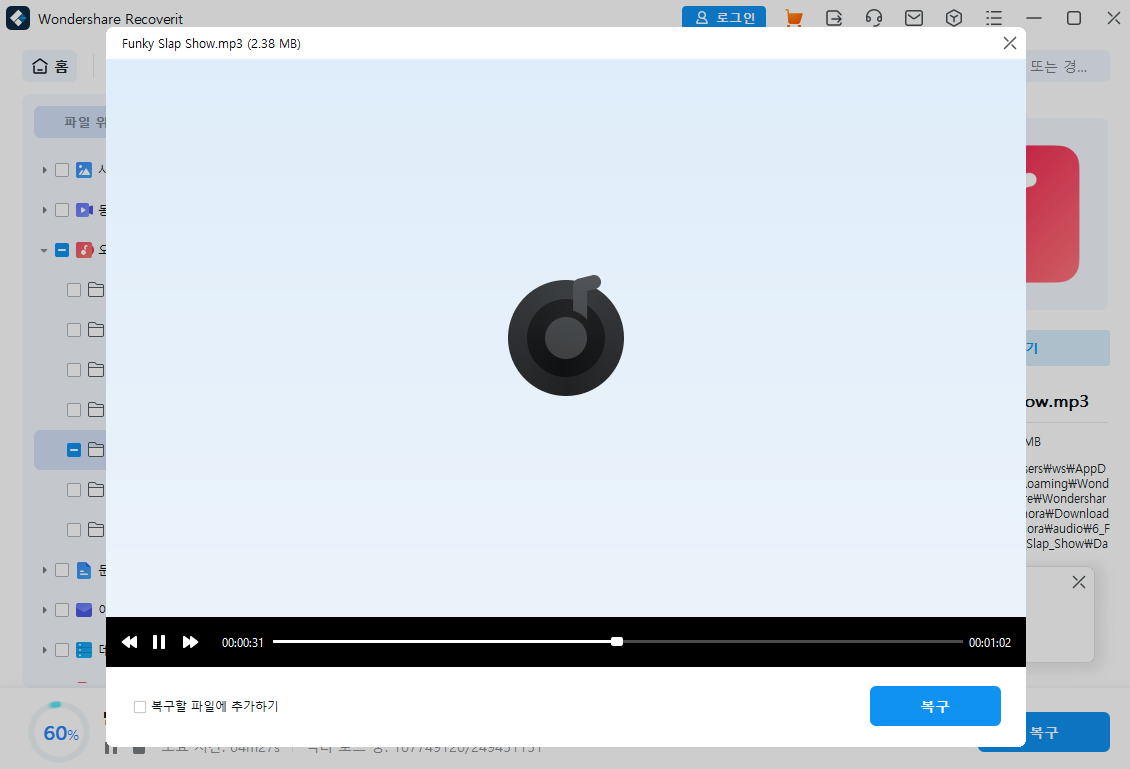
Dr.Fone 안드로이드 핸드폰 데이터 복구
원더쉐어 닥터폰은 안드로이드 기기에서 다양한 데이터 복구를 지원하는 포괄적인 앱으로, 갤럭시 음성녹음 복구를 포함한 중요한 데이터를 복구할 수 있습니다. 안드로이드 오디오 파일 복구는 닥터폰을 통해 복구할 수 있습니다.
구글 플레이 스토어에서 원더쉐어 닥터폰을 다운로드하여 설치합니다. 앱을 열고 ‘비디오’ 옵션을 선택해 닥터폰이 휴대폰에서 복구 가능한 비디오 파일을 검색하도록 허용합니다.
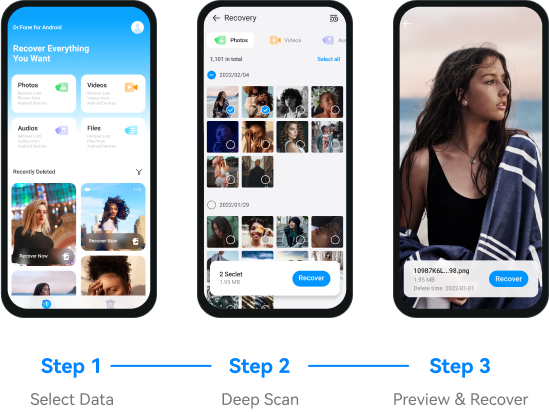
스캔된 비디오 파일을 미리보고 ‘복구’ 버튼을 클릭하여 안드로이드 오디오 파일 복구하고 저장할 위치를 선택합니다.
방법 2. 클라우드 백업 확인
구글 드라이브나 삼성 클라우드와 같은 클라우드 서비스에 백업된 오디오 파일이 있는지 확인해 보세요.
드라이브에 로그인하여 ‘백업’ 폴더를 확인하고 복구할 파일을 찾습니다. 갤럭시 기기 사용자는 ‘설정’> ‘계정 및 백업’> ‘복원 데이터’에서 음성 녹음 파일을 복구할 수 있습니다.
방법 3. 내장 스토리지 탐색
갤럭시 기기의 내장 스토리지를 직접 탐색하여 삭제된 오디오 파일을 찾을 수 있습니다.
1. 검색 기능 활용
갤럭시의 파일 탐색기에서 상단의 검색 바에 '녹음', '음성', 'temp' 등의 키워드를 입력하여 관련된 음성녹음 파일을 찾아보세요. 검색 결과에서 손실된 파일을 쉽게 찾을 수 있습니다.
2. '음성 녹음' 폴더 찾기
갤럭시 스마트폰의 기본적인 음성녹음 파일은 '음성 녹음' 폴더에 저장됩니다. 파일 탐색기에서 해당 폴더를 찾아 음성녹음 파일을 확인해 보세요.
3. 임시 폴더 찾기
녹음 파일이 자동으로 임시 폴더에 저장되었을 수 있습니다. 파일 탐색기에서 임시 폴더를 찾아 삭제된 음성녹음 파일을 찾을 수 있습니다.
4. 숨김 파일 보기
갤럭시 스마트폰에서 숨김 파일을 보려면 파일 탐색기에서 '설정'을 열고, '숨김 파일 보기' 옵션을 활성화합니다. 숨겨진 파일들을 확인하고 삭제된 음성녹음 파일이 있는지 살펴보세요.
방법 4. 전문 데이터 복구 서비스 이용
위의 방법으로 안드로이드 오디오 파일 복구되지 않는 경우, 전문 데이터 복구 서비스를 이용할 수 있습니다. 이러한 서비스는 고급 장비와 기술을 사용하여 데이터 복구 성공률이 높습니다. 특히 중요한 파일이라면 전문가의 도움을 받는 것이 안전합니다.
안드로이드 오디오 파일 복구 알아야 하는 팁
안드로이드 오디오 파일 복구 성공률을 높이기 위해 안드로이드 데이터 복구 과정 전, 중, 후에 반드시 알아두어야 할 팁을 정리했습니다.
오디오 복구 전 필수 확인 사항:
Google 드라이브 확인: 타사 앱을 사용하기 전에 Google 드라이브에 음성 녹음 파일이 백업되어 있는지 먼저 확인하세요. 의외로 간단하게 파일을 찾을 수 있습니다.
시스템 상태 점검: Android 시스템이 정상적으로 작동하는지, 저장 공간은 충분한지 확인하세요. 시스템 오류는 복구 과정을 방해할 수 있습니다.
데이터 덮어쓰기 방지: 가장 중요한 점은 데이터 덮어쓰기를 방지하는 것입니다. 삭제된 파일이 저장된 영역에 새로운 데이터가 기록되면 복구 가능성이 낮아집니다. 따라서 삭제 후에는 최대한 기기 사용을 자제하고, 데이터 복구 프로그램을 즉시 실행하는 것이 좋습니다.
오디오 복구 중 주의 사항:
저장 위치 변경: 복구된 파일을 기기 내 다른 위치 또는 외장 저장 장치에 저장하세요. 원래 위치에 저장하면 데이터 덮어쓰기가 발생하여 복구된 파일이 손상될 수 있습니다.
복구 과정 중단 금지: 복구 과정이 중단되면 데이터 손실이나 오류가 발생할 수 있습니다. 배터리 부족이나 갑작스러운 종료에 대비하고, 복구 과정이 완료될 때까지 기다리세요.
오디오 복구 후 유지 관리:
추가 백업 생성: 복구된 데이터를 포함하여 기기 전체 데이터의 추가 백업을 생성하는 것이 좋습니다. 정기적인 백업은 예상치 못한 데이터 손실에 대비하는 가장 좋은 방법입니다. Google 드라이브, 클라우드 서비스, 외장 저장 장치 등 다양한 백업 방법을 활용하세요.
안드로이드 오디오 파일 복구에 관한 FAQs
-
휴대폰에서 직접 복구 앱을 사용해도 안전한가요?
네, 신뢰할 수 있는 앱을 사용하면 안전하므로 공식 스토어에서 다운로드하여 보안 위협을 최소화하세요. -
삭제된 음성녹음 파일 복구 프로그램이 모든 오디오 파일을 복구할 수 있나요?
갤럭시 음성녹음 복구 성공 여부는 데이터가 덮어쓰였는지, 파일 손상 정도에 따라 달라집니다. 일부 프로그램은 특정 포맷만 복구할 수 있으니 확인이 필요합니다. -
데이터 복구 전에 스마트폰을 백업해야 하나요?
예, 복구 작업 중 데이터 손실 위험이 있으므로 중요한 데이터를 미리 백업하는 것이 좋습니다. -
클라우드에서 음성녹음 파일을 복구할 수 없다면 다른 대안은 있나요?
로컬 내장 스토리지 탐색이나 데이터 복구 소프트웨어 사용이 대안이 될 수 있습니다. -
복구 후에도 오디오 파일이 재생되지 않는 이유는 무엇인가요?
파일이 완전히 복구되지 않았거나 손상된 경우 재생이 어려울 수 있습니다. 이 경우 추가 복구 시도나 전문 서비스 이용이 필요합니다.
마무리
스마트폰에서 오디오 파일 손실은 누구에게나 발생할 수 있지만, 문제를 해결할 수 있는 다양한 복구 방법이 있습니다. 휴대폰 음성녹음 복구 소프트웨어를 활용하거나 클라우드 백업을 확인하고, 내장 스토리지를 탐색하는 등의 방법을 통해 안드로이드 오디오 파일 복구가 가능합니다. 무엇보다 중요한 것은 문제 발생 후 빠르게 대처하고, 파일이 덮어쓰이지 않도록 주의하는 것입니다. 이 글이 여러분의 소중한 음성 녹음 파일을 복구하는 데 도움이 되기를 바라며, 항상 데이터를 안전하게 관리하시기 바랍니다.


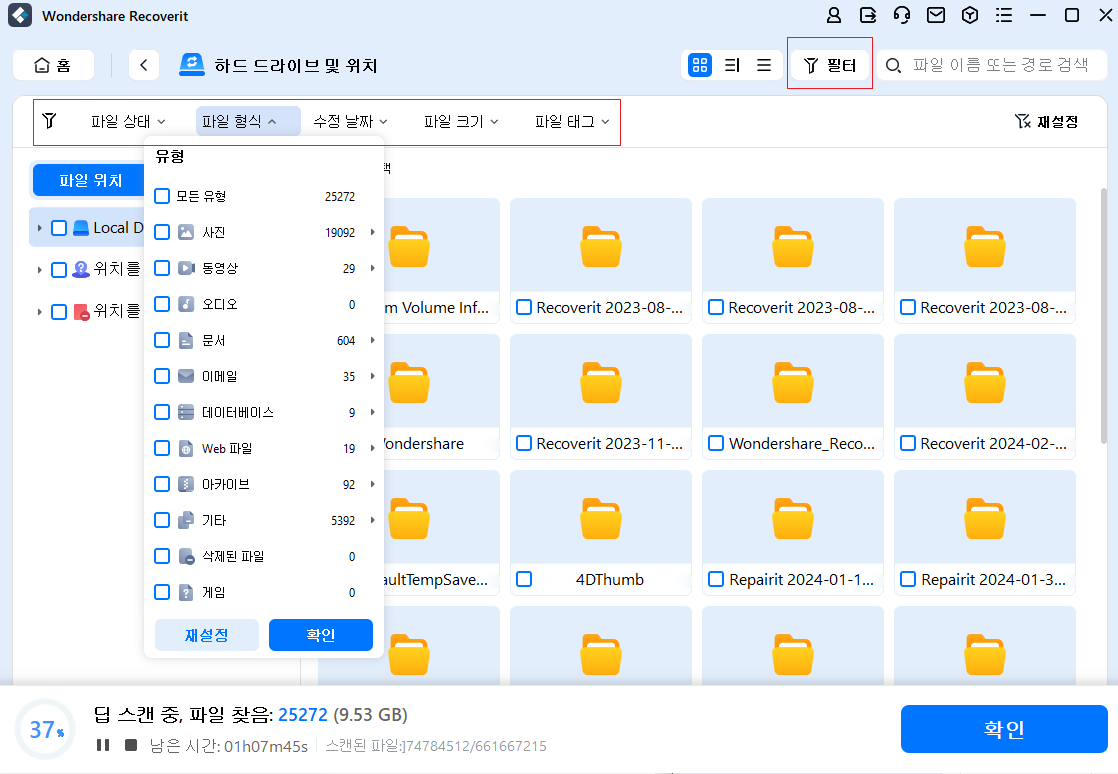
 ChatGPT
ChatGPT
 Perplexity
Perplexity
 Google AI Mode
Google AI Mode
 Grok
Grok























